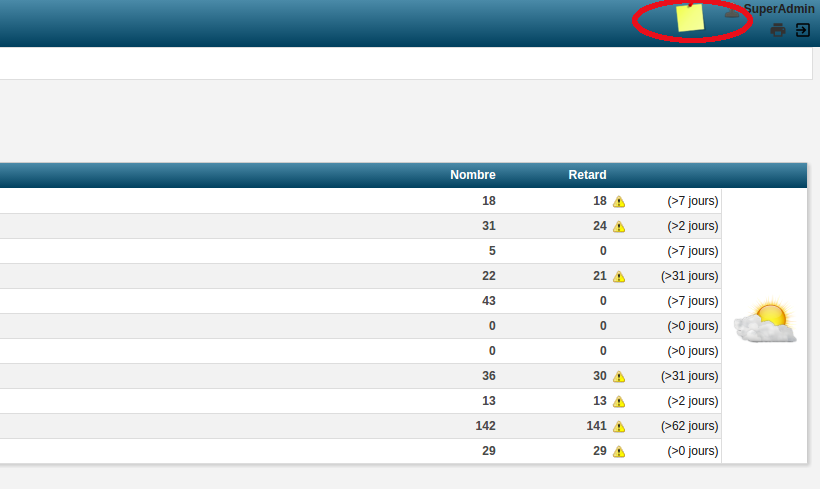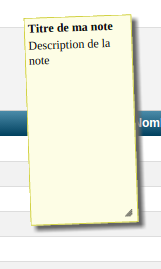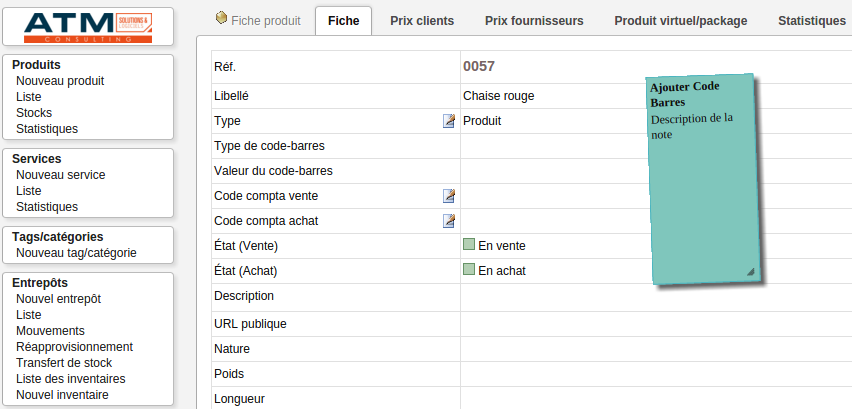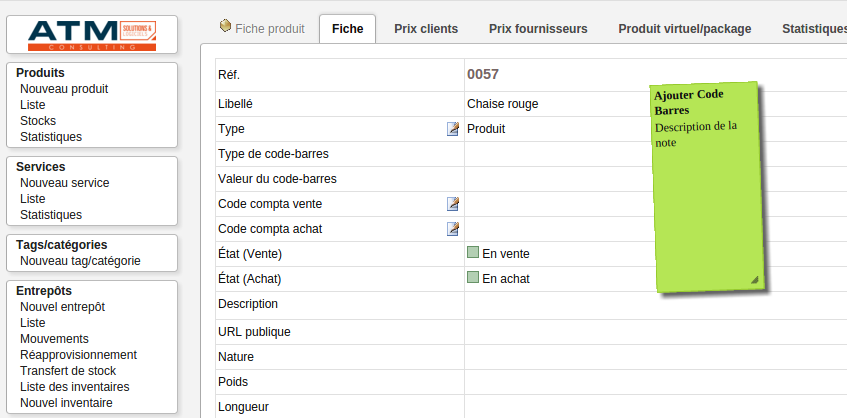Stick it/Documentation utilisateur : Différence entre versions
Sauter à la navigation
Sauter à la recherche
| Ligne 24 : | Ligne 24 : | ||
* Lorsque le module est activé vous retrouvez une icône de note en haut à droite de votre écran : | * Lorsque le module est activé vous retrouvez une icône de note en haut à droite de votre écran : | ||
| − | |||
[[Image:SI.png|center|thumb|1300px|Stick it]] | [[Image:SI.png|center|thumb|1300px|Stick it]] | ||
| − | |||
* Lorsque vous cliquez dessus une note apparaît, sur laquelle vous pouvez attribuer un titre et indiquer le message voulu : | * Lorsque vous cliquez dessus une note apparaît, sur laquelle vous pouvez attribuer un titre et indiquer le message voulu : | ||
| − | |||
[[Image:Si1.png|center|thumb|1300px|Stick it]] | [[Image:Si1.png|center|thumb|1300px|Stick it]] | ||
| − | |||
* En bas à gauche de la note, deux icônes apparaissent lorsque vous passez votre souris sur la note : une poubelle pour supprimer votre note, et une clé qui permettra d'indiquer le statut de votre note (privé, public ou shared). | * En bas à gauche de la note, deux icônes apparaissent lorsque vous passez votre souris sur la note : une poubelle pour supprimer votre note, et une clé qui permettra d'indiquer le statut de votre note (privé, public ou shared). | ||
| Ligne 40 : | Ligne 36 : | ||
* En cliquant sur l'icône clé, vous changez la couleur de votre note, le bleu indique alors qu'elle est au statut "public". Dans notre exemple ci-dessous, j'ai mis une note sur la fiche produit chaise rouge, elle n'apparaîtra que sur la fiche de ce produit pour tous les utilisateurs. | * En cliquant sur l'icône clé, vous changez la couleur de votre note, le bleu indique alors qu'elle est au statut "public". Dans notre exemple ci-dessous, j'ai mis une note sur la fiche produit chaise rouge, elle n'apparaîtra que sur la fiche de ce produit pour tous les utilisateurs. | ||
| − | |||
[[Image:Si4.png|center|thumb|1300px|Stick it]] | [[Image:Si4.png|center|thumb|1300px|Stick it]] | ||
| − | |||
* En cliquant à nouveau sur l'icône clé, la note passe en vert, ce qui correspond au statut "shared". Dans ce cas-là, la note apparaîtra pour toutes les fiches produits/services et pour tous les utilisateurs. | * En cliquant à nouveau sur l'icône clé, la note passe en vert, ce qui correspond au statut "shared". Dans ce cas-là, la note apparaîtra pour toutes les fiches produits/services et pour tous les utilisateurs. | ||
| − | |||
[[Image:Si5.png|center|thumb|1300px|Stick it]] | [[Image:Si5.png|center|thumb|1300px|Stick it]] | ||
| − | |||
* Nous avons pris un exemple sur une fiche produit, la note peut être mise sur n'importe quel écran, fiche client, facture, commande, etc... | * Nous avons pris un exemple sur une fiche produit, la note peut être mise sur n'importe quel écran, fiche client, facture, commande, etc... | ||
| Ligne 56 : | Ligne 48 : | ||
[[Image:Listesticks.png|center|thumb|1300px|Stick it]] | [[Image:Listesticks.png|center|thumb|1300px|Stick it]] | ||
| − | |||
* Enfin, l'administrateur peut gérer les droits de chaque utilisateur sur ces notes, pour cela il faut vous rendre sur une fiche utilisateur, onglet ''Permissions utilisateur'': | * Enfin, l'administrateur peut gérer les droits de chaque utilisateur sur ces notes, pour cela il faut vous rendre sur une fiche utilisateur, onglet ''Permissions utilisateur'': | ||
| − | |||
[[Image:Si droit.png|center|thumb|1300px|Stick it]] | [[Image:Si droit.png|center|thumb|1300px|Stick it]] | ||
= Historique et Mises à jour = | = Historique et Mises à jour = | ||
| − | |||
| − | |||
* 19/06/2017 : amélioration du module -> précision en toute lettre de l'état du post it (Shared/public) en plus de la couleur. | * 19/06/2017 : amélioration du module -> précision en toute lettre de l'état du post it (Shared/public) en plus de la couleur. | ||
* 21/08/2017 : ajout d'un accès à la liste des notes sur la fiche utilisateur | * 21/08/2017 : ajout d'un accès à la liste des notes sur la fiche utilisateur | ||
Version du 26 juillet 2018 à 14:44
Sommaire
Présentation du module
Ce module vous permet d'afficher une note sur vos différents écrans. Vous pouvez lui attribuer différents statuts (public, privé ou shared).
Informations pratiques
- Ce module fonctionne à partir de la version 3.8
- Disponible Dolistore
- Visionnez le tutoriel sur notre Chaîne YouTube
- Nécessite l'installation du module Abricot (Collection de fonctions et de classes utilisées par certains de nos modules en extension du comportement de base de Dolibarr. A installer comme un module standard).
- Retrouvez également le Guide d'installation de module
Configuration du module
- Ce module ne nécessite pas de configuration particulière.
Utilisation du module
- Lorsque le module est activé vous retrouvez une icône de note en haut à droite de votre écran :
- Lorsque vous cliquez dessus une note apparaît, sur laquelle vous pouvez attribuer un titre et indiquer le message voulu :
- En bas à gauche de la note, deux icônes apparaissent lorsque vous passez votre souris sur la note : une poubelle pour supprimer votre note, et une clé qui permettra d'indiquer le statut de votre note (privé, public ou shared).
- Lorsque votre note est jaune, la note est privée et attitrée au seul écran où vous l'avez positionnée. Elle n'est visible que par l'utilisateur qui l'a créée.
- En cliquant sur l'icône clé, vous changez la couleur de votre note, le bleu indique alors qu'elle est au statut "public". Dans notre exemple ci-dessous, j'ai mis une note sur la fiche produit chaise rouge, elle n'apparaîtra que sur la fiche de ce produit pour tous les utilisateurs.
- En cliquant à nouveau sur l'icône clé, la note passe en vert, ce qui correspond au statut "shared". Dans ce cas-là, la note apparaîtra pour toutes les fiches produits/services et pour tous les utilisateurs.
- Nous avons pris un exemple sur une fiche produit, la note peut être mise sur n'importe quel écran, fiche client, facture, commande, etc...
- La liste des notes est disponbile depuis la fiche utilisateur :
- Enfin, l'administrateur peut gérer les droits de chaque utilisateur sur ces notes, pour cela il faut vous rendre sur une fiche utilisateur, onglet Permissions utilisateur:
Historique et Mises à jour
- 19/06/2017 : amélioration du module -> précision en toute lettre de l'état du post it (Shared/public) en plus de la couleur.
- 21/08/2017 : ajout d'un accès à la liste des notes sur la fiche utilisateur